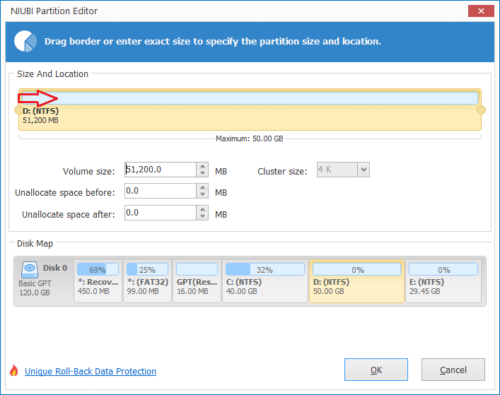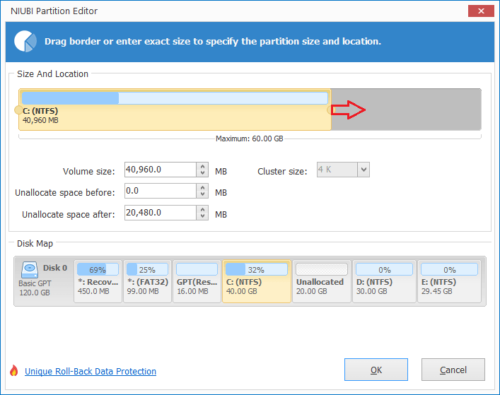Het volledige probleem met de Windows Server 2016 C-schijf oplossen
Hetzelfde geldt voor andere versies, veel mensen vinden dat Windows Server 2016 C: schijf raakt vol automatisch. Omdat veel soorten bestanden aaneengesloten op de C-schijf worden opgeslagen. Natuurlijk raakt de C-schijf vroeg of laat vol. Het veroorzaakt veel problemen als de C-schijf vol raakt in Server 2016, zoals:
- Geen vrije ruimte om kritische update te installeren.
- Systeem zit vast en werkt veel langzamer als er weinig vrije ruimte over is.
- Systeem herstart onverwachts en crasht zelfs.
Dus je kunt maar beter iets doen als de C-schijf zo snel mogelijk vol is in de Windows 2016-server. Veel mensen weten niet wat ze moeten doen om dit probleem op te lossen. Zoeken op Google, u kunt veel methoden vinden, maar in feite zijn er slechts 2 belangrijke methoden nodig.
Methode 1 - Schijf opruimen wanneer C-schijf vol raakt filling
Zoals ik hierboven al zei, zijn er veel soorten bestanden die worden opgeslagen op de C-schijf. Deze bestanden bevatten ongewenste en onnodige bestanden. U kunt deze bestanden van de C-schijf verwijderen om schijfruimte terug te winnen. Als je dit nog nooit eerder hebt gedaan, krijg je mogelijk meer dan 10 GB vrije ruimte. Zelfs als u niet voldoende vrije ruimte kunt krijgen, kan uw server op de juiste manier blijven draaien. Dit is de eerste stap om het volledige probleem met de Windows Server 2016 C-schijf op te lossen.
Om de C-schijf in Server 2016 op te schonen, kunt u het ingebouwde hulpprogramma Schijfopruiming van Windows of optimalisatiesoftware van derden proberen. In de meeste gevallen kan Windows Schijfopruiming deze taak goed uitvoeren. Het is in staat om de meeste ongewenste en onnodige bestanden snel en veilig te verwijderen.
Hoe de C-schijf vol te repareren in Windows Server 2016 door de schijf op te ruimen:
- Druk tegelijkertijd op de Windows + R-toetsen, typ cleanmgr en druk op Enter.
- Selecteer C: station in de vervolgkeuzelijst en klik op OK.
- Klik in het pop-upvenster op de selectievakjes voor de bestanden. (Alle soorten bestanden kunnen veilig worden verwijderd, maar u kunt beter van tevoren de beschrijving van elk bestand lezen.)
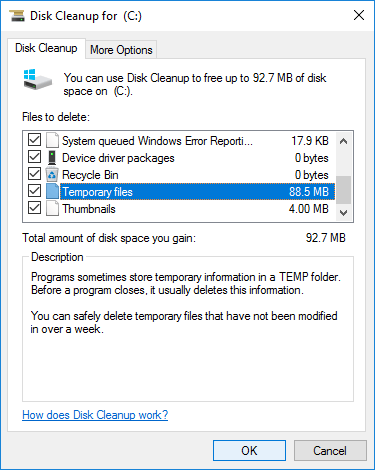
- Bevestig om te verwijderen.
- Om meer vrije ruimte te krijgen, herhaalt u stap 1 en klikt u op "Systeembestanden opschonen" in stap 3.
Als u niet meer dan 20 GB vrije ruimte kunt krijgen of als de C-schijf klein is gemaakt, kunt u beter meer vrije ruimte van andere partities verplaatsen. Anders zal de C-schijf binnenkort weer vol raken.
Methode 2 - Verplaats vrije ruimte van andere partitie
Partitiegrootte wordt toegewezen tijdens het bouwen van de server, maar u kunt verander partitiegrootte zonder gegevens te verliezen. Met veilige partitiesoftware kunt u de gegevenspartitie (s) verkleinen om vrije ruimte vrij te maken en vervolgens toevoegen aan de C-schijf. Nadat u dit hebt gedaan, blijven het besturingssysteem, de programma's en al het andere hetzelfde als voorheen. U kunt de C-schijf beter zo groot mogelijk uitbreiden.
Om de grootte van de partitie te wijzigen en vergroot de C-schijfruimte, u kunt beter van tevoren een back-up maken en uitvoeren veiligste partitiesoftware. Beter dan andere tools, NIUBI Partition Editor heeft Virtual Mode, Cancel-at-well, 1-Second Rollback en Hot Clone-technologieën om systeem en gegevens te beschermen. Het is veel sneller vanwege het speciale algoritme voor het verplaatsen van bestanden. Bovendien kan het de partitie in Windows uitbreiden zonder de server opnieuw op te starten.
Hoe de Windows Server 2016 C-schijf vol te repareren door vrije ruimte te verplaatsen:
Stap 1. Downloaden en installeer NIUBI Partition Editor, klik met de rechtermuisknop op D: drive (de aangrenzende partitie) en selecteer "Resize/Move Volume'.
Stap 2: Sleep in het pop-upvenster links grens naar rechts om deze partitie te verkleinen en vrije ruimte aan de linkerkant vrij te maken.

Stap 3: Klik met de rechtermuisknop C: rijden en selecteer "Resize/Move Volume" nog een keer. Sleep in het pop-upvenster het rechts grens naar rechts om deze niet-toegewezen ruimte vast te houden.

Stap 4: Klik OK en terug naar het hoofdvenster, wordt vrije ruimte toegevoegd van D naar C-schijf. Klik Solliciteer linksboven om uit te voeren, klaar. (Echte schijfpartities worden pas gewijzigd als u op Toepassen klikt om van kracht te worden.)
Als er niet voldoende vrije ruimte is in de aangrenzende partitie, kunt u elk niet-aangrenzend volume op dezelfde schijf verkleinen, volg de stappen in de video:
Samengevat
Wanneer het systeem C: schijf vol is in Windows Server 2016, probeer dan de schijf op te ruimen en de vrije ruimte op de C-schijf zo snel mogelijk te vergroten. Als je veel programma's op de C-schijf hebt geïnstalleerd, probeer dan het uitvoerpad naar een andere partitie te wijzigen. Verander ook de downloadmap uit de C-schijf. Omdat er steeds nieuwe ongewenste bestanden worden gegenereerd, moet u eraan denken om maandelijks Windows-systeemeigen Schijfopruiming uit te voeren.
Naast het verkleinen, verplaatsen en uitbreiden van de partitie in Server 2003/2008/2012/2016/2019/2022, NIUBI Partition Editor helpt u bij het uitvoeren van vele andere schijf-/partitiebeheerbewerkingen.